মাইক্রোসফ্ট এইমাত্র ওয়ানড্রাইভের সাথে আপনি যে পরিমাণ বিনামূল্যের সঞ্চয়স্থান পান তা বাম্প করেছে, যা আপনার পছন্দের লিনাক্স বিতরণে এটি ব্যবহার করার জন্য যথেষ্ট উত্সাহ হতে পারে। যাইহোক, উবুন্টুর জন্য মাইক্রোসফটের কোনো অফিসিয়াল ক্লায়েন্ট নেই।
OneDrive-d লিখুন। বর্তমানে বিকাশাধীন এই অ্যাপটি আপনাকে OneDrive-এর সাথে আপনার প্রিয় ফাইলগুলিকে সিঙ্ক্রোনাইজ করার অনুমতি দেবে। এটির সাথে কীভাবে যেতে হয় তা এখানে।
কেন OneDrive?
মাইক্রোসফ্ট ওয়ানড্রাইভকে আরও জনপ্রিয় করতে চায়, এবং এটি করার জন্য আরও বিনামূল্যে স্টোরেজ দেওয়ার এবং অন্য সমস্ত কিছুর জন্য দাম কমানোর চেয়ে ভাল উপায় আর কী? এখন, বিনামূল্যের ব্যবহারকারীরা একটি উদার 15GB সঞ্চয়স্থান পান, যা Google যে পরিমাণ অফার করে। কিন্তু OneDrive-এ এটি শুধুমাত্র আপনার ফাইলগুলির জন্য নিবেদিত, যখন Google-এ সেই 15GBগুলি Gmail সহ সমস্ত Google পরিষেবাগুলিতে ভাগ করা হয়৷
বিনামূল্যে ব্যবহারকারীদের জন্য আরও স্টোরেজ ছাড়াও, মাইক্রোসফ্ট অতিরিক্ত স্টোরেজের জন্য 70% দাম কমিয়েছে, যার অর্থ আপনি প্রতি মাসে মাত্র $1.99-এ 100GB পেতে পারেন, যা প্রতি মাসে $7.49 এর থেকে অনেক সস্তা। অবশেষে, তারা অফিস 365 সাবস্ক্রাইবারদের দেওয়া স্টোরেজকে এক বিশাল 1TB-তেও বাম্প করেছে, এখনও প্রতি মাসে মাত্র $6.99। আমি নিশ্চিত যে 1TB আপগ্রেড ব্যবহারকারীদের অফিস 365 প্যাকেজ পেতে প্রলুব্ধ করার জন্য, কিন্তু দুঃখের বিষয় এটি উবুন্টু ব্যবহারকারীদের জন্য খুব একটা কাজে আসবে না।
OneDrive ব্যবহার করা আপনার জন্য একটি উপযুক্ত স্টোরেজ সমাধান হতে পারে, যেহেতু ড্রপবক্স এখনও বিনামূল্যে ব্যবহারকারীদের জন্য শুধুমাত্র 2GB অফার করে এবং উবুন্টু ওয়ান অদৃশ্য হয়ে গেছে। অবশ্যই, আপনি সর্বদা আপনার প্রিয় ক্লাউড স্টোরেজ প্রদানকারীতে কিছু অতিরিক্ত স্থান পাওয়ার চেষ্টা করতে পারেন।
উবুন্টুর জন্য OneDrive-d
এখন যেহেতু আপনি জানেন কেন আপনি আপনার ক্লাউড সঞ্চয়স্থানের প্রয়োজনের জন্য OneDrive ব্যবহার করতে চান, আসুন কীভাবে এটি পূরণ করবেন সেদিকে এগিয়ে যাওয়া যাক। OneDrive-d ইউটিলিটি এখনও কোনও রেপোতে উপলব্ধ নয়, তাই এটি সঠিকভাবে ডাউনলোড এবং ইনস্টল করার জন্য আমাদের কেবল কয়েকটি কমান্ড চালাতে হবে। এটি কপি এবং পেস্টের মতো সহজ হওয়া উচিত৷
ইনস্টলেশন
প্রথমে, GitHub-এ OneDrive-d-এ যান এবং ইউটিলিটির সর্বশেষ সংস্করণটি ডাউনলোড করুন। এখন এটিকে আনজিপ করুন, এবং ফলস্বরূপ ফোল্ডারটিকে আপনার হোম ডিরেক্টরিতে সরান (আপনি সম্ভবত যে ডাউনলোড ফোল্ডারে আছেন সেটি নয়, তবে এটির উপরের ফোল্ডারটি যাতে এটি ডাউনলোড, নথিপত্র ইত্যাদির মতো একই স্তরে থাকে)

এখন, একটি টার্মিনাল খুলুন এবং এই কমান্ডটি টাইপ করুন:
cd onedrive-d-master/ && sudo ./inst installএটি টার্মিনালটিকে আনজিপ করা ফোল্ডারে নিয়ে যাবে এবং তারপরে ইনস্টলার স্ক্রিপ্ট চালাবে। ইনস্টলেশন শেষ হয়ে গেলে, পছন্দের উইন্ডোটি স্বয়ংক্রিয়ভাবে প্রদর্শিত হবে। যদি তা না হয়, কমান্ডটি চালান:
onedrive-prefsকনফিগারেশন
পছন্দ উইন্ডোর মাধ্যমে, আপনি আপনার Microsoft অ্যাকাউন্টে লগ ইন করতে পারেন যা আপনি OneDrive-এর জন্য ব্যবহার করেন। আপাতত, শুধুমাত্র একটি অ্যাকাউন্টের জন্য সমর্থন রয়েছে এবং যতদূর আমি জানি একাধিক অ্যাকাউন্টের জন্য সমর্থন যোগ করার জন্য কোন নির্দিষ্ট পরিকল্পনা নেই। একবার আপনি এটি সম্পন্ন করার পরে, আপনি OneDrive-এর সাথে সিঙ্ক করার জন্য মনোনীত করতে চান এমন ফোল্ডারটিও চয়ন করতে পারেন৷ আপনি যদি একটি একেবারে নতুন ফোল্ডার চয়ন করতে চান, তাহলে আপনাকে এটি নিজেই তৈরি করতে হবে কারণ ইউটিলিটি তার নিজস্ব OneDrive ফোল্ডার তৈরি করে না৷
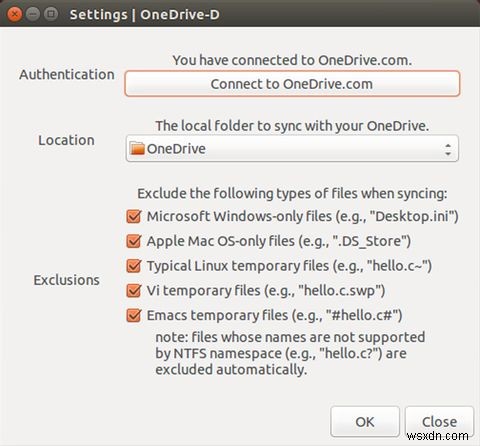
অতিরিক্তভাবে, আপনি সিঙ্ক্রোনাইজেশন থেকে বিভিন্ন অস্থায়ী ফাইল, শুধুমাত্র উইন্ডোজ ফাইল এবং ম্যাক-শুধু ফাইলগুলিকে বাদ দিতে বেছে নিতে পারেন কারণ সেগুলির সত্যিই প্রয়োজন নেই৷ আমি সেগুলিকে চালু করার সুপারিশ করব যদি না আপনি এই ফাইলগুলি ব্যবহার করে এমন অন্য কম্পিউটারগুলিকে সংযুক্ত করার পরিকল্পনা করেন৷
৷এখান থেকে, ইউটিলিটিটি ওয়ানড্রাইভের সাথে সিঙ্ক্রোনাইজ করা উচিত! আপনি এটি ট্রে আইকনে দেখতে পাবেন যাতে আপনি জানেন যে এটি খোলা এবং কাজ করছে এবং প্রয়োজনে এটি পরীক্ষা করার জন্য একটি ভাল জায়গায়৷
যেহেতু ইউটিলিটিটি এখনও বেশ তরুণ, তাই প্রতিটি বুটের সময় এটি চালু করার বিকল্প নেই, তাই আপনাকে এটি নিজেই করতে হবে। আপনি যদি নিজেই ইউটিলিটি শুরু করতে চান, আপনি শুধুমাত্র কমান্ডটি চালাতে পারেন
onedrive-dএকটি টার্মিনালে অন্যথায়, আপনাকে এটি আপনার স্টার্টআপ অ্যাপ্লিকেশনের তালিকায় যোগ করতে হবে।

উবুন্টুতে, ড্যাশ খুলুন এবং স্টার্টআপ অ্যাপ্লিকেশন অনুসন্ধান করুন। তারপর একটি নতুন এন্ট্রি যোগ করুন এবং কমান্ড হিসাবে onedrive-d ব্যবহার করুন। আপনি যেভাবে চান অন্য সবকিছু পূরণ করুন।
ফাইলগুলিকে OneDrive বা Google ড্রাইভে সিঙ্ক করবেন?
এই ইউটিলিটির সাহায্যে, আপনি শেষ পর্যন্ত উবুন্টুতে OneDrive ব্যবহার করতে পারেন, পথে অন্যান্য লিনাক্স বিতরণের জন্য সমর্থন সহ। এখন যদি শুধুমাত্র আমাদের কাছে Google ড্রাইভের জন্য একই থাকে, আমি নিশ্চিত যে OneDrive এর চেয়ে আরও বেশি লোক এতে সিঙ্ক করবে...
আপনি কি লিনাক্সের সাথে OneDrive ব্যবহার করবেন? Google ড্রাইভের জন্য যদি একটি বিনামূল্যের সিঙ্ক্রোনাইজেশন ইউটিলিটি থাকে তবে কী হবে? কমেন্টে আমাদের জানান!


